- 掌握Go语言:Go语言类型转换,无缝处理数据类型、接口和自定义类型的转
- Mysql、高斯(Gauss)数据库获取表结构
- Spring Boot学习随笔- 集成MyBatis-Plus(二)条
- Linux【OSMCTools 02】OpenStreetMap数据处
- 基于jsp+jdbc+mysql+html+css网上珠宝购物商城系统
- 如何在 Ubuntu 18.04 上使用 Docker 构建和部署 F
- MySQL-视图:视图概述、创建、查看、更新、修改、删除
- Nginx:配置文件详解
- 【Ambari】Ansible自动化部署大数据集群
- Express框架搭建项目 node.js
- springboot 查看和修改内置 tomcat 版本
- jenkins+gitlab配置
- “AI 程序员”席卷而来,吴恩达四步设计让 Agent 提前超越 GP
- 【JavaEE】Spring Web-MVC
- Spingboot3详解(全网最详细,新建springboot项目并详
- vue3导入excel并解析excel数据渲染到表格中,纯前端实现。
- Kafka 架构深入探索
- 【无线网络技术】——无线局域网(学习笔记)
- mysql 内存缓冲池innodb
- 揭秘智慧礼品背后的故事
- uniapp里面tabbar自定义的方法
- Python爬虫入门
- Nginx做静态文件服务器,如何进行权限验证呢?
- MySQL问题解决:net start mysql80 发生系统错误
- [已解决]ERROR 1290 (HY000): The MySQL
- docker exec
- 基于YOLOv的目标追踪与无人机前端查看系统开发
- 探索设计模式的魅力:开启智慧之旅,AI与机器学习驱动的微服务设计模式探
- 23、Lua 学习笔记之一(初阶话题)
- -bash: hadoop: 未找到命令
【一】ping命令简介
ping (Packet Internet Groper)是一种因特网包探索器,用于测试网络连接量的程序。ping的一般用途有:
①【测试网络物理链路是否正常】:通过将ICMP(Internet控制消息协议)回显数据包发送到网络终端,并侦听回显回复数据包来验证与一台或多个远程终端连接是否正常。
②【测试网络延时大小】:可以使用"ping"测试两个网络终端之间的延迟时间。 延迟时间是指数据包从一台主机发送到另一台主机所需的时间。 通过对同一目标计算机发送多个数据包并计算平均延迟时间,可以确定网络延迟状况。每个发送的数据包最多等待1秒。
③【测试网络是否卡顿】:通过使用"ping"向目标计算机发送大量数据包,可以测试网络的带宽是否够用和是否有瓶颈。 如果发送的数据包数量足够大,网络带宽就会被占用,用于验证网络是否达到预期带宽。
需要注意的是,Ping成功并不一定就代表TCP/IP配置正确,有可能还要执行大量的本地主机与远程主机的数据包交换,才能确信TCP/IP配置的正确性。如果执行ping成功而网络仍无法使用,那么问题很可能出在网络系统的软件配置方面,ping成功只保证当前主机与目的主机间存在一条连通的物理路径。
【二】如何进入ping命令行界面
①【Windows 7系统自带的命令行提示符】: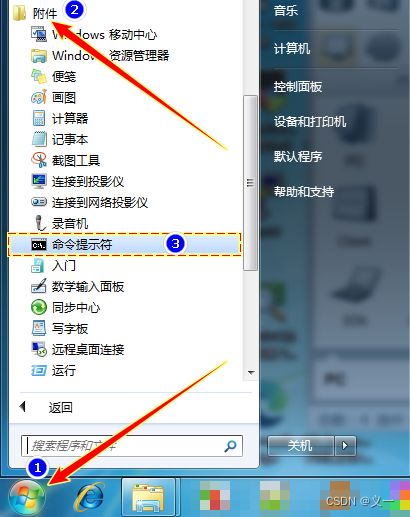

②【其他终端软件】:此处以Xshell软件为例。
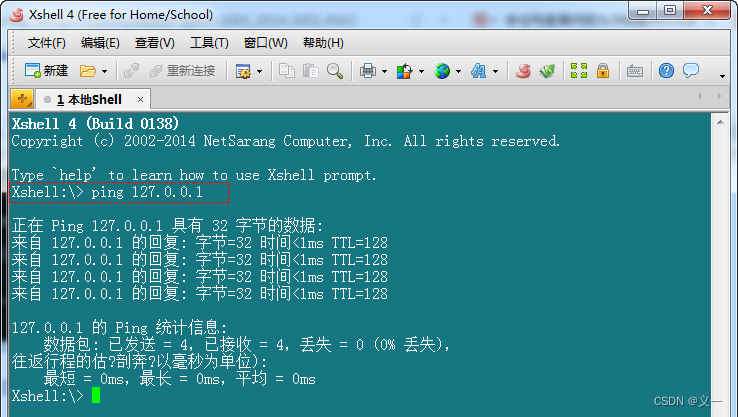
还有其他打开ping命令行界面的方式方法,不再赘述。
【三】ping命令举例解析
【1】ping命令相关参数
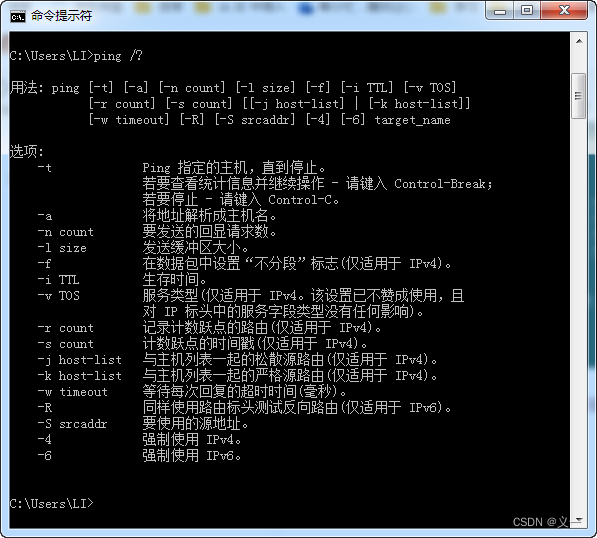
C:\Users\LI>ping /?
用法:ping [-t] [-a] [-n count] [-l size] [-f] [-i TTL] [-v TOS][-r count] [-s count] [[-j host-list] | [-k host-list]][-w timeout] [-R] [-S srcaddr] [-4] [-6] target_name
选项:
-t Ping 指定的主机,直到停止。若要查看统计信息并继续操作 - 请键入 Control-Break;若要停止 - 请键入 Control-C。
-a 将地址解析成主机名。
-n count 要发送的回显请求数。
-l size 发送缓冲区大小。
-f 在数据包中设置“不分段”标志(仅适用于 IPv4)。
-i TTL 生存时间。
-v TOS 服务类型(仅适用于 IPv4。该设置已不赞成使用,且对 IP 标头中的服务字段类型没有任何影响)。
-r count 记录计数跃点的路由(仅适用于 IPv4)。
-s count 计数跃点的时间戳(仅适用于 IPv4)。
-j host-list 与主机列表一起的松散源路由(仅适用于 IPv4)。
-k host-list 与主机列表一起的严格源路由(仅适用于 IPv4)。
-w timeout 等待每次回复的超时时间(毫秒)。
-R 同样使用路由标头测试反向路由(仅适用于 IPv6)。
-S srcaddr 要使用的源地址。
-4 强制使用 IPv4。
-6 强制使用 IPv6。
【2】不带参数正常ping通解析
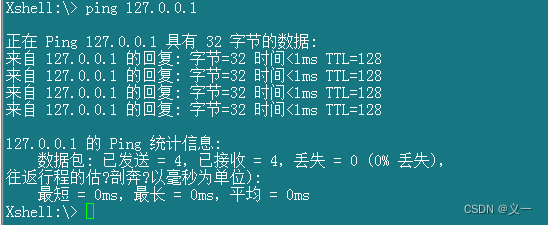
bytes(字节):测试连通性的ICMP包大小
time(时间):目标主机的响应时间,即ICMP测试数据包到目标主机的往返时间。
TTL(Time to Live):TTL在windows下默认设置为128,最大可以设置为255,每经过一跳路由减一,当TTL归零时数据包将会被丢弃。默认状况下,Linux预制的TTL值为64或255,UNIX主机的TTL值为255。
【3】ping -n 10 127.0.0.1
ping命令在windows环境下默认只发送4个ICMP包,现在改为发送10个ICMP包。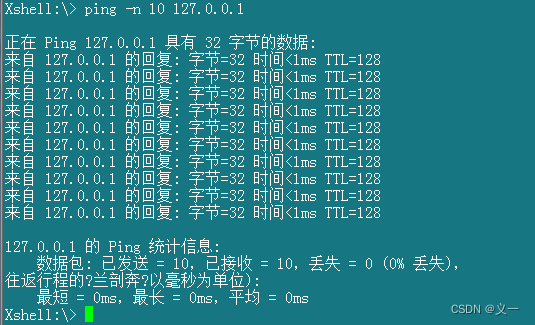
也可以使用-t参数一直ping,需要停止时按ctrl+c组合键。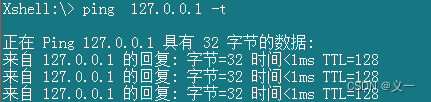
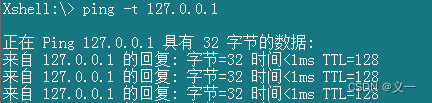
【4】ping -l 100 127.0.0.1
ping命令在windows环境下默认发送的ICMP包为32字节,现在改为100字节。
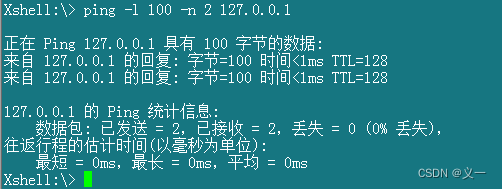
【5】ping -r 9 192.168.1.1
ping命令加上-r参数可以追踪路由
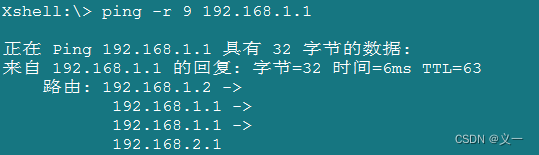
【6】批量ping多个IP地址
假如要测试几百几千个终端连通性,一个一个ping枯燥繁重,于是用批量ping完成此操作。
批量ping 192.168.2.0网段命令:for /L %D in (1,1,255) do ping 192.168.1.%D -n 2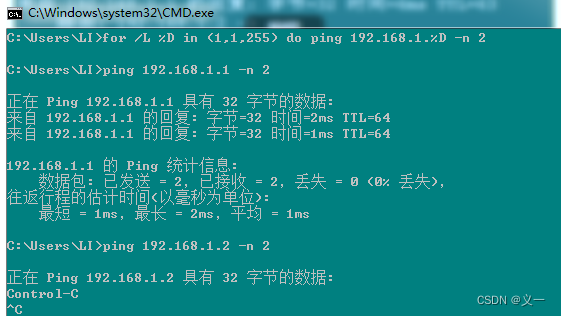
命令解释:括号内的1,1,255代表从1开始,每次增加1,一直加到255,可以根据实际情况改变参数,比如测试偶数ip地址可以写成(2,2,254)。
【7】如何把命令行测试结果自动保存到txt文件中
如,批量ping的结果在cmd中显示的,窗口一关,结果就没了,要把ping的结果自动保存的文件中,“>>”代表输出,把结果保存到某个文件。
for /L %d in (1,1,255) do ping 192.168.2.%d >> ping.txt
- >>代表输出,把结果输出到文件。
- ping.txt是ping的结果文件名。
命令运行后,会生产ping.txt文件,该文件保存了ping的结果。
生成的文件在命令行默认目录下,一般情况下是"C:\Users\当前登录用户的用户目录"。
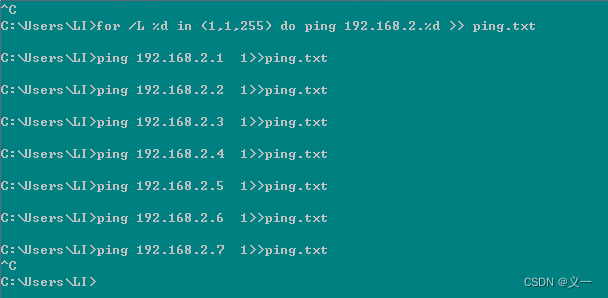
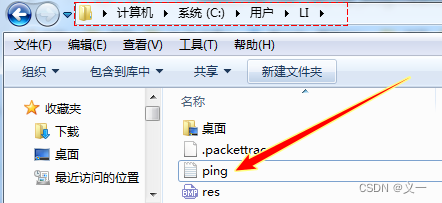
【8】ping网站域名地址
ping网站域名地址,可以判断DNS是否正常工作?还可以获取网站的IP地址,如,ping www.csdn.net

【9】ping 220.185.184.016 和 ping 0x7f.0.0.1
Ping 220.185.184.016时,在命令提示符窗口中显示的是在Ping 220.185.184.14。
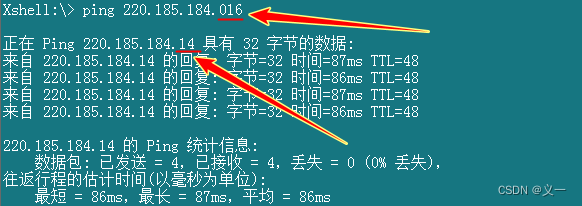
这是因为系统将上述IP地址中的“ 016”当成八进制而非十进制数字,八进制数值“016”转换为十进制正好是“14”,所以系统才会以为Ping的是220.185.184.14。在IP地址的十进制数字前面加上0表示这是八进制数,加上0x 则表示这是十六进制数值。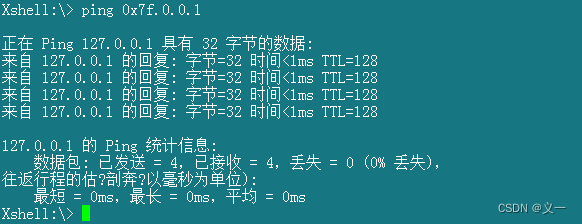
【四】ping命令常见故障提示
【1】请求超时(request time out)
已经把消息发送出去了,但没有收到对方的回复。

说明对方主机被屏蔽或不在线等。
【2】无法访问目标主机
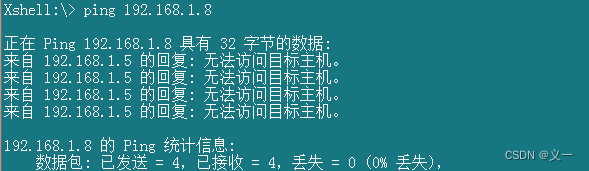
说明没有获取到Mac地址或网关没有路由。














